PS技巧:轻松打造标准大一寸照片
作者:佚名 来源:未知 时间:2024-12-04

在生活和工作中,我们时常需要准备各种尺寸的照片,其中大一寸照片是较为常见的一种规格。它通常用于证件照、简历照等正式场合。使用Photoshop(简称PS)这款强大的图像处理软件,我们可以轻松制作出符合要求的大一寸照片。本文将详细介绍如何使用PS快速制作大一寸照片,让你在短时间内掌握这一技能。

首先,我们需要了解大一寸照片的具体尺寸。大一寸照片的尺寸为33mm×48mm,这是一个标准的尺寸要求。在PS中制作照片时,需要确保图像的分辨率足够高,以便打印或电子使用时能够保持清晰。一般来说,300像素/英寸(PPI)是一个较为合适的分辨率设置。

一、准备阶段
1. 安装并启动Photoshop
确保你的电脑上已经安装了Photoshop软件。如果没有,你需要先从Adobe官网或其他可靠渠道下载并安装。安装完成后,双击图标启动Photoshop。
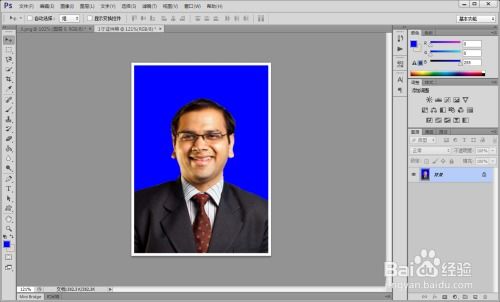
2. 准备原始照片
选择一张你希望制作成大一寸照片的原始图片。这张图片应该是一张清晰的、正面免冠的照片,背景最好为纯色,如白色、蓝色或红色。这样的照片更易于后续的处理和裁剪。
二、创建新文档
1. 设置文档尺寸
在Photoshop中,点击“文件”菜单,选择“新建”(或按快捷键Ctrl+N)。在弹出的“新建文档”对话框中,设置宽度为33毫米,高度为48毫米,分辨率设置为300像素/英寸。确保“颜色模式”选择为“RGB颜色”,“背景内容”选择为“白色”(或根据需要选择其他颜色)。
2. 确定文档设置
设置好尺寸和分辨率后,点击“创建”按钮,一个新的空白文档就创建好了。这个文档就是我们接下来要用来制作大一寸照片的模板。
三、导入并调整原始照片
1. 导入照片
在Photoshop中,点击“文件”菜单,选择“置入嵌入的对象”(或按快捷键Ctrl+R)。在弹出的对话框中,找到并选择你之前准备好的原始照片,点击“置入”按钮。此时,照片会以智能对象的形式被导入到Photoshop中,你可以自由调整它的大小和位置。
2. 调整照片大小
将导入的照片拖动到刚才创建的空白文档中,并调整它的大小和位置,使其适应文档的尺寸。你可以通过拖动照片的角点来调整它的大小,也可以通过在“属性”面板中输入具体的宽度和高度值来进行精确调整。
3. 裁剪照片
为了确保照片完全填充文档,并且没有多余的边缘,你可以使用裁剪工具(快捷键C)来进行裁剪。选择裁剪工具后,点击并拖动文档的四个角点来调整裁剪区域,确保裁剪后的照片符合大一寸照片的尺寸要求。
四、优化照片质量
1. 调整亮度和对比度
为了提升照片的质量,你可以使用“图像”菜单中的“调整”选项来调整照片的亮度和对比度。通过调整这些参数,你可以让照片看起来更加明亮、清晰。
2. 使用滤镜增强细节
Photoshop提供了多种滤镜,可以用来增强照片的细节和质感。例如,你可以使用“锐化”滤镜来使照片的边缘更加清晰,或者使用“降噪”滤镜来减少照片中的噪点。
3. 去除瑕疵
如果照片中有一些瑕疵,如痘痘、皱纹或污点,你可以使用修复画笔工具(快捷键J)或图章工具(快捷键S)来去除它们。这些工具可以帮助你轻松地修复照片中的不完美之处。
五、添加背景色
如果你的原始照片背景不是纯色,或者你希望更换背景色,你可以使用以下方法来添加背景色:
1. 选择并删除背景
使用魔棒工具(快捷键W)或快速选择工具(快捷键Q)来选择照片中的背景区域。选择好背景后,按Delete键删除背景,此时照片会变成一个带有透明背景的图层。
2. 添加新背景层
在删除背景后,你可以创建一个新的图层作为背景层。点击“图层”菜单,选择“新建图层”(或按快捷键Ctrl+Shift+N),然后将新图层拖动到照片图层的下方。
3. 填充背景色
选择新创建的背景层,然后使用油漆桶工具(快捷键G)或渐变工具(快捷键G后按Shift+G切换)来填充你想要的背景色。
六、保存和导出照片
1. 保存为PSD文件
在完成所有编辑后,不要忘记保存你的工作文件。点击“文件”菜单,选择“保存为”(或按快捷键Ctrl+Shift+S),在弹出的对话框中选择PSD格式来保存你的文件。PSD格式是Photoshop的专用格式,它可以保留你所有的图层和编辑信息,方便你后续进行修改和调整。
2. 导出为JPEG或PNG文件
如果你需要将照片用于其他软件或打印出来,你需要将照片导出为JPEG或PNG格式。点击“文件”菜单,选择“导出为”(或按快捷键Ctrl+Shift+Alt+S),在弹出的对话框中选择JPEG或PNG格式,并设置合适的图像质量和颜色深度。然后,点击“导出”按钮来保存你的照片。
七、注意事项
1. 在制作大一寸照片时,一定要确保原始照片的清晰度和质量足够高,否则即使经过后期处理,照片的质量也会受到影响。
2. 在调整照片大小和裁剪时,要注意保持照片的比例和构图,避免出现变形或失真。
3. 在优化照片质量和添加背景色时,要根据实际情况进行调整,避免过度处理导致照片失真或色彩失真。
4. 在保存和导出照片时,要注意选择合适的文件格式和图像质量设置,以满足不同的使用需求。
通过以上步骤,你就可以使用Photoshop快速制作出符合要求的大一寸照片了。无论是用于证件照、简历照还是其他正式场合,这些照片都能够满足你的需求。希望这篇文章能够帮助你掌握这一技能,并在生活和工作中发挥更大的作用。
- 上一篇: 探索环保之道:行动起来,守护我们的地球家园
- 下一篇: 轻松解决“解析包出错”的实用方法
































